Hỏi: Tôi mở tập tin dự toán excel với phần mềm MS Excel 64-bit, kết quả các sheet hiển thị lỗi #Name. Vui lòng cho biết nguyên nhân và cách khắc phục?
Trả lời: Sau khi tìm hiểu nguyên nhân, được biết hiện tượng này chỉ xảy ra khi mở bằng MS Excel 64-bit.
Công ty chúng tôi sẽ chỉnh sửa chức năng kết xuất Excel để khi người dùng mở tập tin dự toán excel trên các máy tính sử dụng Excel 64-bit không bị lỗi #Name. Tuy nhiên, các tập tin excel đã kết xuất trước đây vẫn bị lỗi #Name. Để khắc phục hiện tượng lỗi #name, có thể thực hiện theo hướng dẫn sau để có thể mở tập tin dự toán excel trên MS Excel 64-bit.
B1: Khởi động MS Excel 64-bit, mở tập tin dự toán excel (nội dung các sheet sẽ hiển thị lỗi #Name).
B2: Nhấn tổ hợp phím
Alt + F11, tại khung cửa sổ bên trái nhấn vào
VBAProject, phần mềm MS Excel sẽ hiển thị hộp thoại yêu cầu nhập vào password, nhập vào password là:
adtpro như hình sau:
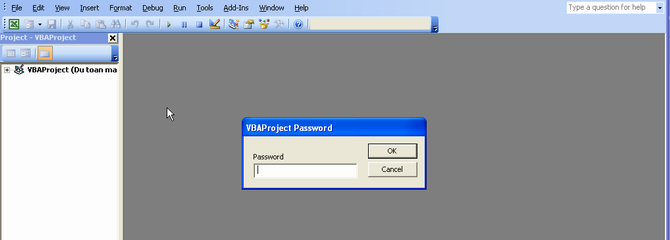 Hình: Nhập password để mở cửa sổ chỉnh sửa VBA
Hình: Nhập password để mở cửa sổ chỉnh sửa VBA
B3: Nhấn vào dấu + mục Modules, chọn Module1, cửa sổ bên phải sẽ hiển thị nội dung và xuất hiện một dòng lệnh tô màu đỏ như hình sau:
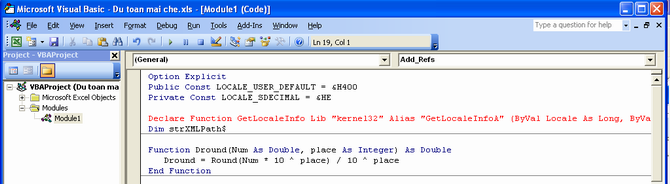 Hình: Dòng màu đỏ sẽ gây ra lỗi #Name khi mở tập tin dự toán excel với MS Excel 64-bit
Hình: Dòng màu đỏ sẽ gây ra lỗi #Name khi mở tập tin dự toán excel với MS Excel 64-bit
B4: Chèn thêm chữ rem trước dòng Declare hoặc thực hiện đơn giản bằng cách chèn thêm dấu ' (dấu nháy) trước Declare như hình sau:
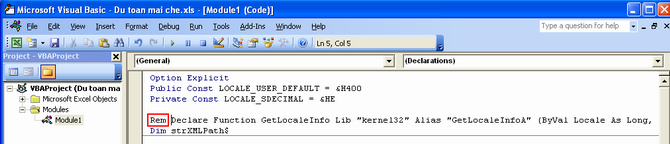 Hình: Chèn thêm lệnh Rem để vô hiệu hóa dòng Declare
Hình: Chèn thêm lệnh Rem để vô hiệu hóa dòng Declare
B5: Lưu lại tập tin, sau đó tiến hành mở lại tập tin dự toán Excel.
Bài viết có liên quan:
Lựa chọn bộ Office 32-bit hay 64-bit
Hướng dẫn kiểm tra phiên bản Office đang sử dụng là 32-bit hay 64-bit